Win7电脑打开网页死机的处理方法
Win7电脑打开网页死机的处理方案一、设置”点击播放”
由于火狐Firefox默认将Flash网络播放器加入白名单,因此每次访问网页后,火狐都将自动加载Flash,因此瞬时占用大量的系统资源。因此,我们可以给火狐加入“点击播放”功能,例如FlashBlock扩展,即可轻松恢复点击播放功能。
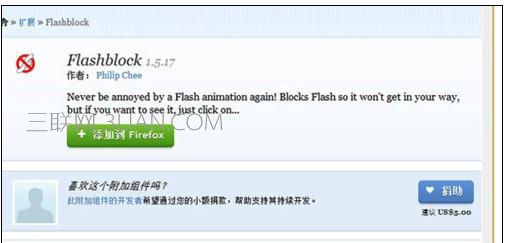
Win7电脑打开网页死机的处理方案二、去除Flash沙箱
从Flash 11.3开始,Adobe引入保护模式(Protected Mode),即Flash沙箱功能。虽然可以保护用户免受恶意网站感染,但这项沙箱机制常常导致页面假死等问题。
另外,火狐等主流浏览器均支持识别恶意网址,进一步提升网络安全性,因此,我们完全可以去除Flash沙箱保护模式。
具体操作如下:(适用Win7、Win8、Win8.1平台)
1、安装最新Flash for Firefox正式版:
http://download.macromedia.com/pub/flashplayer/current/support/install_flash_player.exe
2、访问系统盘,修改mms.cfg,其文件所在位置如下:
Windows 32位: C:windowssystem32macromedflash
Windows 64位: C:windowssyswow64macromedflash
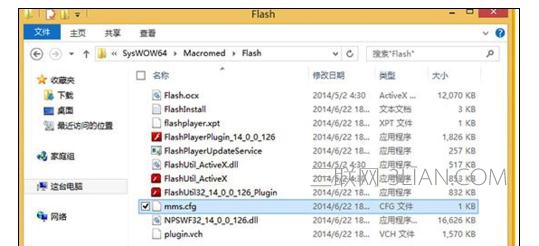
3、复制mms.cfg至非系统盘,然后用记事本打开编辑,手动添加ProtectedMode=0;
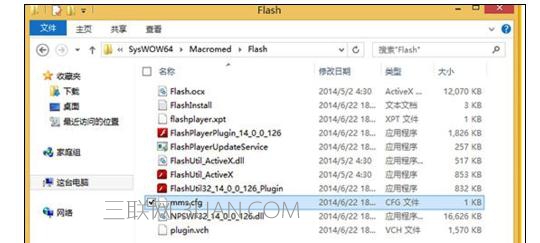
4、最后将新mms.cfg直接替换旧文件,即可
Win7电脑打开网页死机的处理方案三、切换IE内核
这是比较个性DIY的方案,兼具两者各自的优缺点,虽然火狐版Flash容易导致崩溃,但Win8、Win8.1Win内置Flash Player插件非常稳定,很少出现问题。因此,我们可以给火狐用上IE内核,随时切换访问大量Flash网页,轻松组成双核,例如大家熟悉的”解雇IE”扩展,兼容最新版火狐浏览器。















